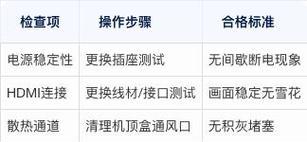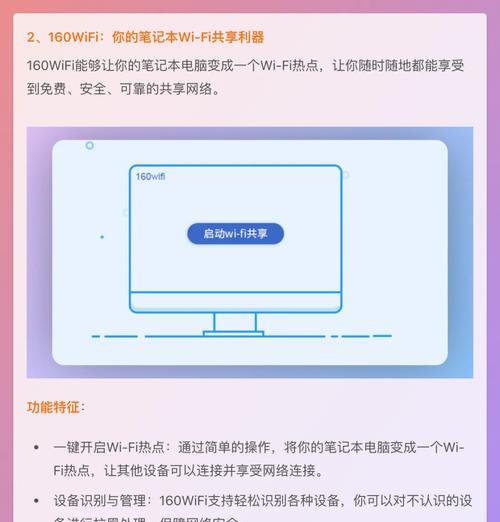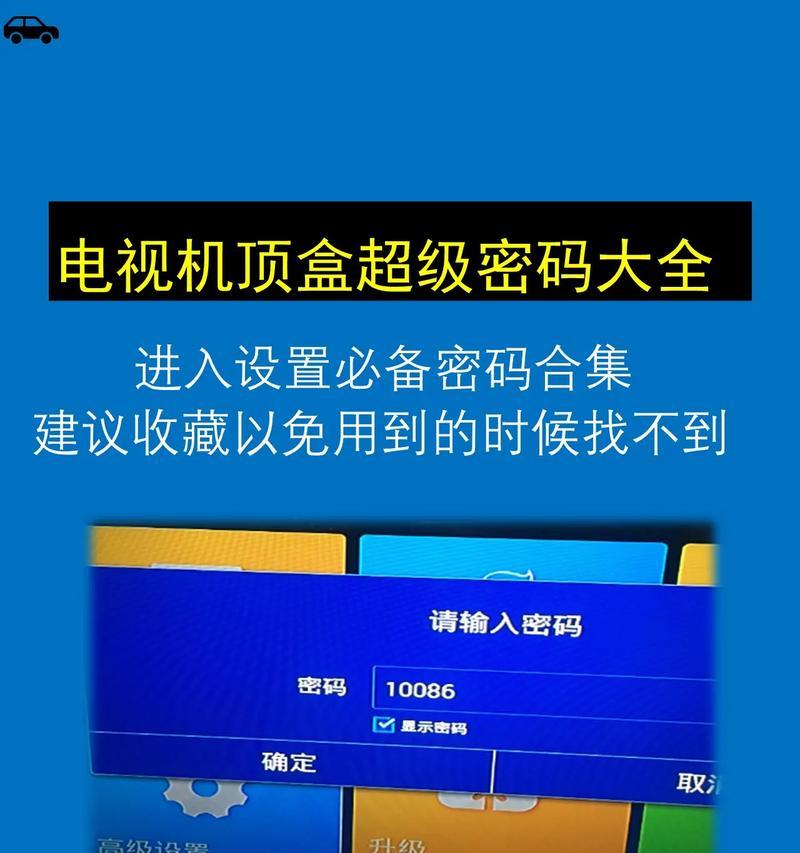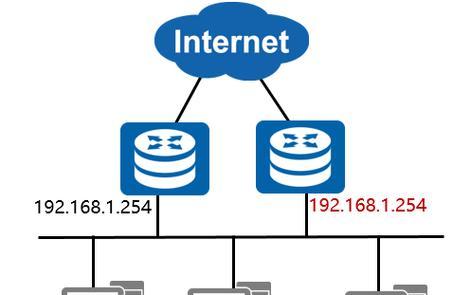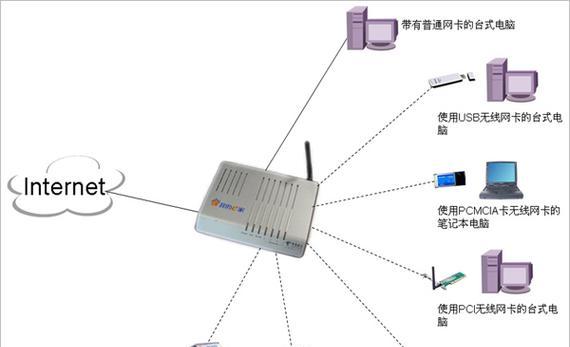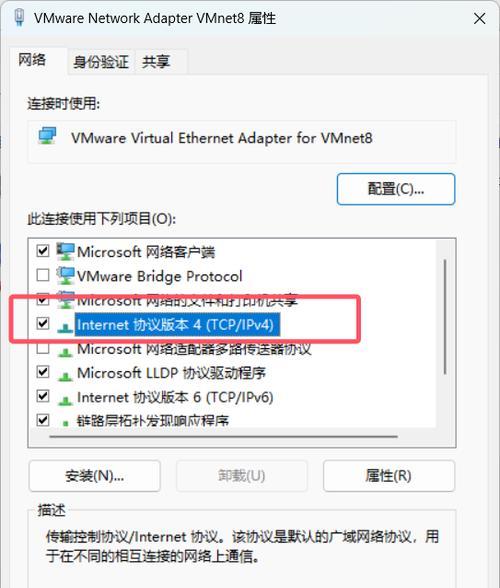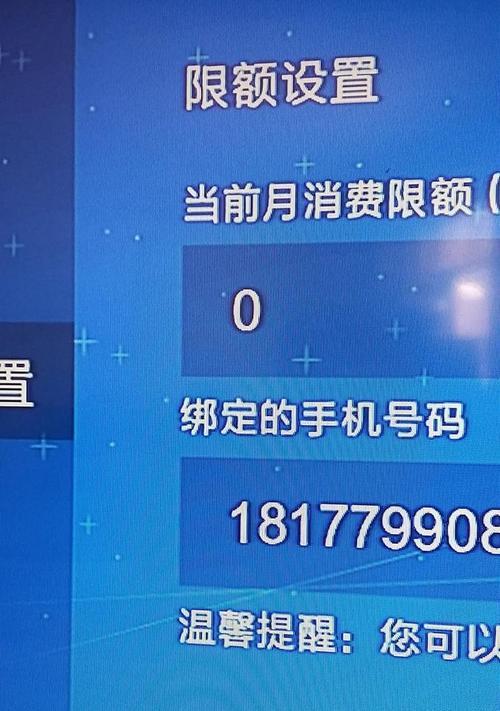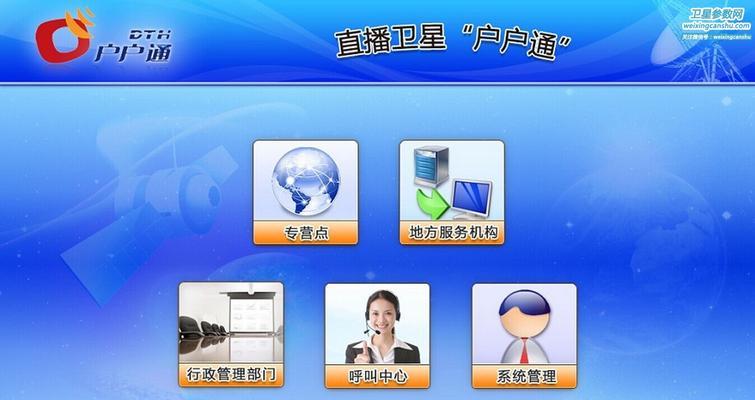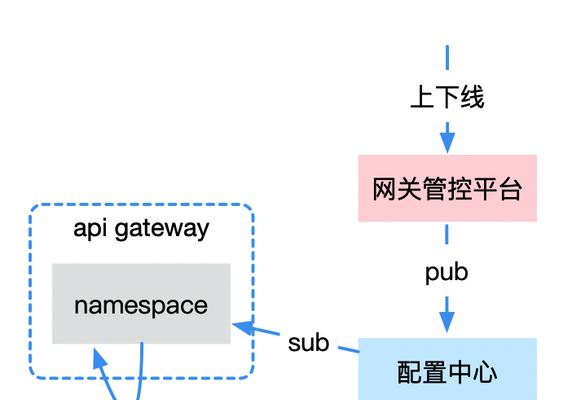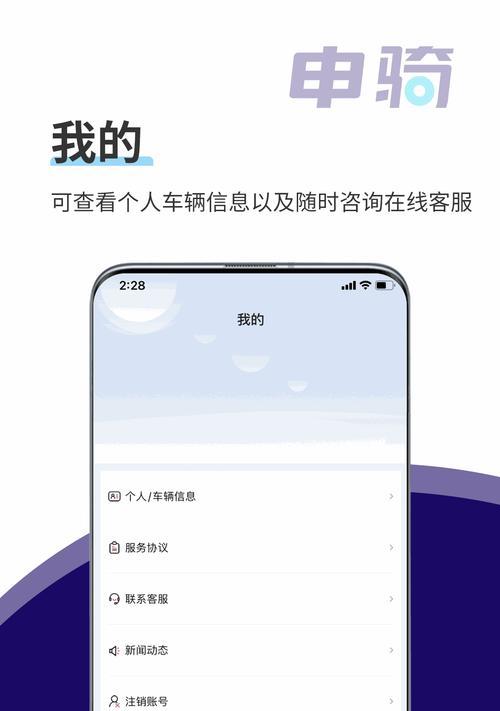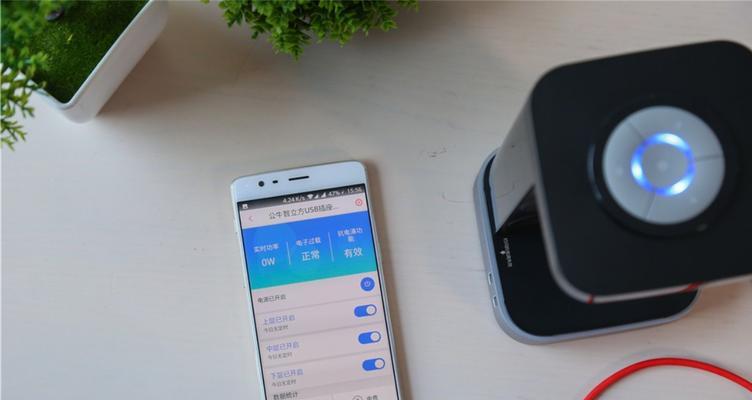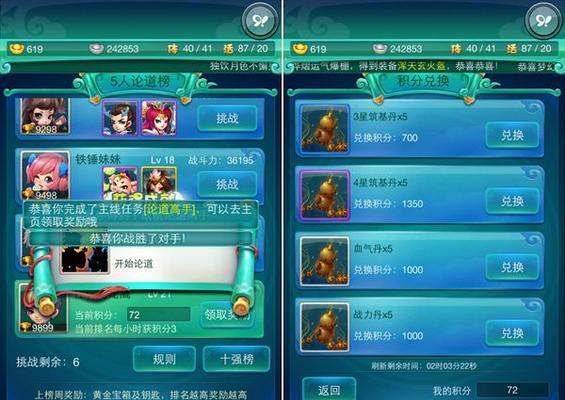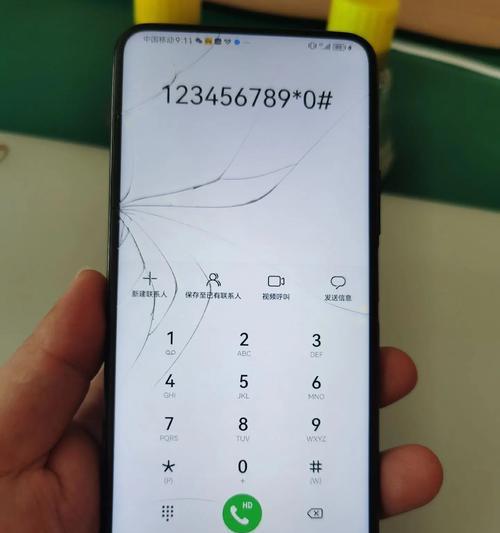机顶盒在非网络环境下如何设置?有哪些步骤?
在数字化时代,机顶盒成为了家庭娱乐的重要设备之一,尤其是在网络环境受限的情况下,它能够为我们提供电视节目和其他媒体内容。然而,很多人可能不清楚如何在没有网络连接的情况下设置和使用机顶盒。本文将为您详细解答非网络环境下设置机顶盒的步骤,帮助您轻松实现家庭娱乐。
一、准备工作
在开始设置之前,我们首先需要准备以下几样东西:
1.机顶盒设备
2.高清线或复合视频线(视机顶盒型号而定)
3.电源适配器
4.遥控器及配套的电池
5.配套的AV转接头(如果机顶盒使用AV接口)
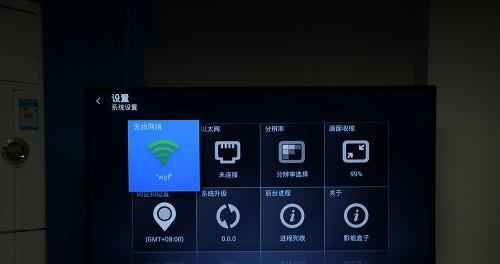
二、连接机顶盒
1.连接电源
找到机顶盒背面的电源插孔,使用电源适配器将机顶盒连接到一个有电的插座上。
打开机顶盒的电源开关,确保设备通电。
2.连接显示设备
根据您的电视端口,选择合适的视频线连接线。通常情况下,高清电视机使用HDMI线,老式电视机则可能需要使用复合视频线。
将视频线一端连接到机顶盒的输出端口,另一端连接到电视机的对应输入端口。
若使用AV接口,需连接相应的AV转接头。
3.配置音频输出
如果您的机顶盒支持音频输出,请将音频线连接到机顶盒的音频输出端口和电视的音频输入端口。
大多数情况下,音频可以和视频信号通过HDMI线同时传输,因此不需要额外的音频线连接。
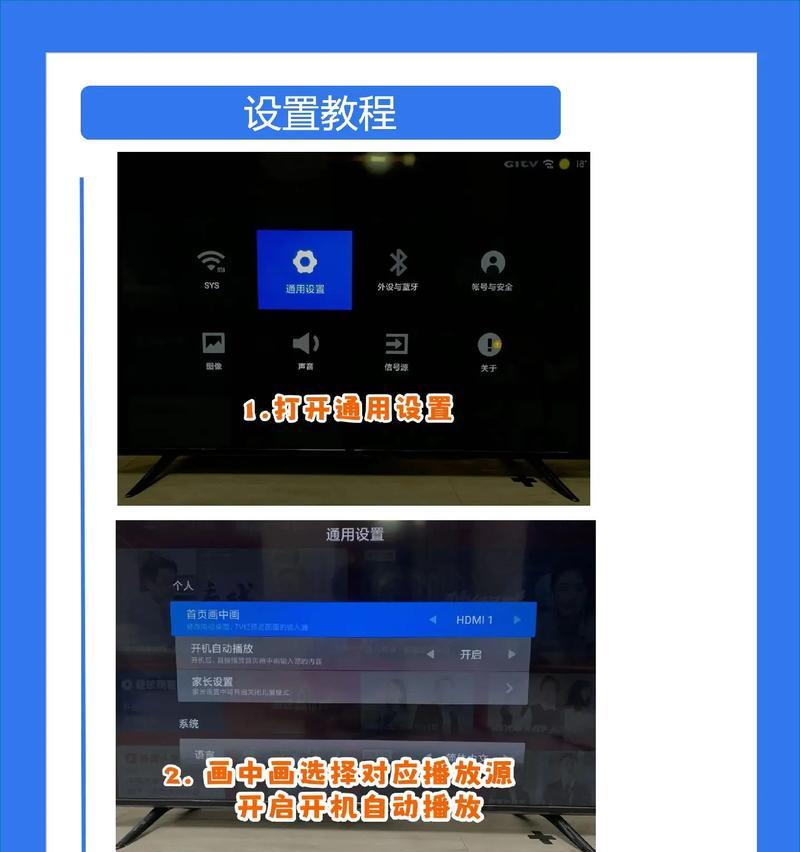
三、设置电视信号源
1.切换至正确的视频输入源
打开电视机,使用电视遥控器切换到对应的视频输入信号源。
信号源可能是“HDMI1”、“HDMI2”、“AV”或类似的名称,具体取决于您的连接方式。
2.调整电视画面格式
根据机顶盒输出信号和电视兼容性,可能需要调整电视的画面格式。
在电视的菜单设置中找到“画面比例”、“屏幕格式”或“宽高比”设置,并选择合适的选项,如“16:9”或“自动”。

四、机顶盒初始化设置
1.启动机顶盒
将遥控器对准机顶盒,按“电源”键开机。
机顶盒会自动进入初始化设置流程。
2.语言和地区选择
按照屏幕指示选择操作界面语言及所在的地区,以便于符合本地电视广播标准。
3.系统升级(如有)
如果机顶盒支持在线升级,系统会提示您检查更新。按提示操作即可完成升级,确保系统处于最新状态。
4.确认自动更新设置
如果机顶盒支持后续自动更新,建议开启此功能,以保持系统和应用程序的最新状态。
五、开始使用机顶盒
1.频道搜索与存储
机顶盒初始化完成后,进行频道搜索,让机顶盒自动扫描并存储可用的电视信号频道。
请按机顶盒上的“菜单”键进入设置菜单,选择“频道管理”或类似选项进行搜索。
2.试看频道和功能体验
完成频道搜索后,试着切换几个频道来检查信号质量和画面情况。
同时,尝试使用机顶盒的其他功能,如回放、时移等。
3.使用遥控器
仔细阅读遥控器上每个按钮的说明,熟悉如何操作机顶盒。
如果机顶盒配有指南手册,建议详细阅读以获得更全面的操作指南。
六、常见问题处理
1.信号弱或无信号
确保所有的连接线都牢固地连接在机顶盒和电视上。
检查天线是否正确连接到机顶盒,天线位置是否适合接收信号。
2.图像模糊或有噪声
检查信号输入端口是否选择正确。
尝试调整电视的显示设置,如对比度、亮度等,以获得更清晰的图像。
3.遥控器不工作
确认遥控器电池有电并且正确安装。
检查遥控器与机顶盒之间是否有障碍物,或者是否超出遥控距离。
七、结语
机顶盒在非网络环境下是通过传统的信号传输方式接入电视节目,其操作步骤简单、直观,非常适合不习惯或无法使用网络服务的家庭。通过上述步骤,您可以轻松地设置好机顶盒,并享受高质量的电视节目。如在设置过程中遇到任何问题,可按照本文提供的指导进行排查和解决。希望您能顺利享受机顶盒带来的便捷和娱乐。
版权声明:本文内容由互联网用户自发贡献,该文观点仅代表作者本人。本站仅提供信息存储空间服务,不拥有所有权,不承担相关法律责任。如发现本站有涉嫌抄袭侵权/违法违规的内容, 请发送邮件至 3561739510@qq.com 举报,一经查实,本站将立刻删除。
- 站长推荐
-
-

充电器发热的原因及预防措施(揭开充电器发热的神秘面纱)
-

电饭煲内胆损坏的原因及解决方法(了解内胆损坏的根本原因)
-

Switch国行能玩日版卡带吗(探讨Switch国行是否兼容日版卡带以及解决方案)
-

Mac内存使用情况详解(教你如何查看和优化内存利用率)
-

如何正确对焦设置XGIMI投影仪(简单操作实现高质量画面)
-

电饭煲内米饭坏了怎么办(解决米饭发酸变质的简单方法)
-

手机处理器天梯排行榜(2019年手机处理器性能测试大揭秘)
-

电饭煲自动放水不停的故障原因与解决办法(探索电饭煲自动放水问题的根源及解决方案)
-

如何正确保存鱼丸的方法(科学合理地利用冰箱)
-

电饭煲蛋糕的制作方法(在制作过程中不使用碱的窍门)
-
- 热门tag
- 标签列表
- 友情链接